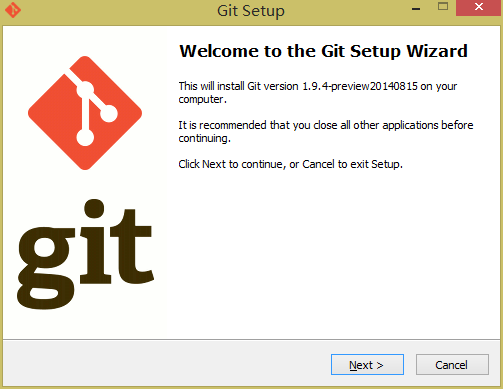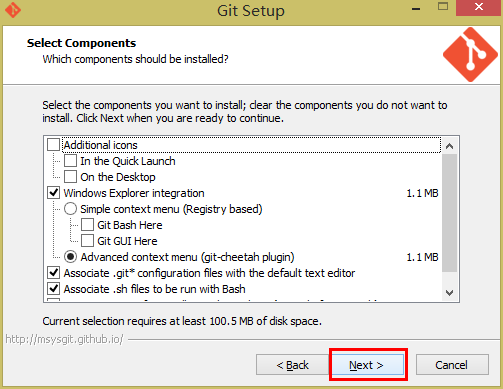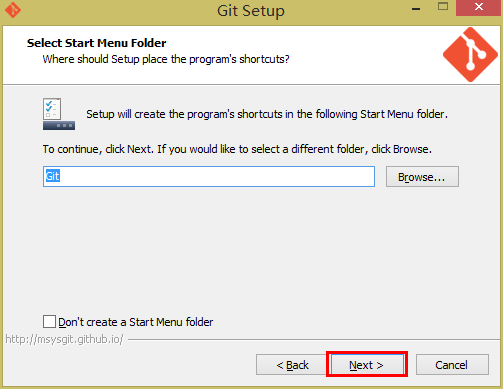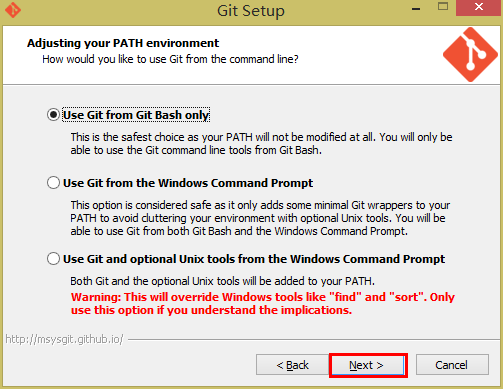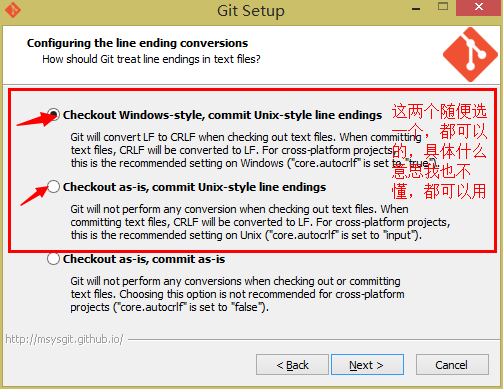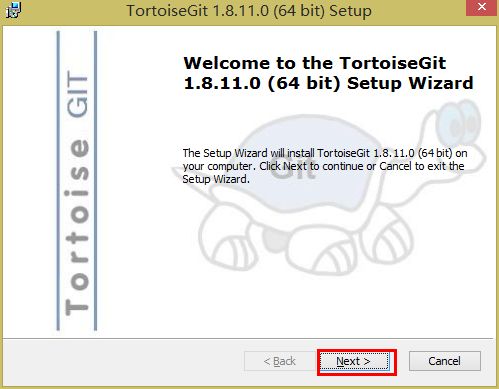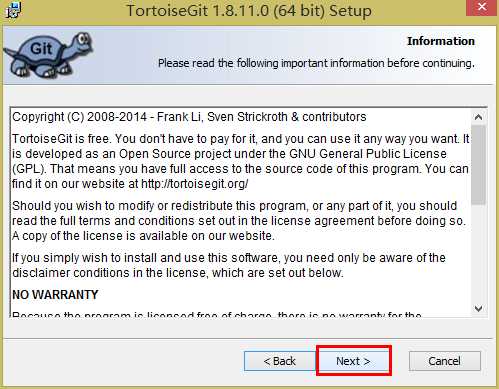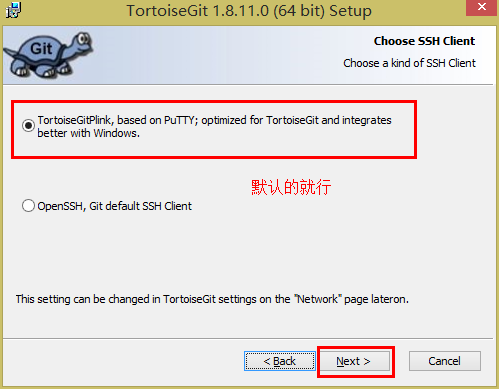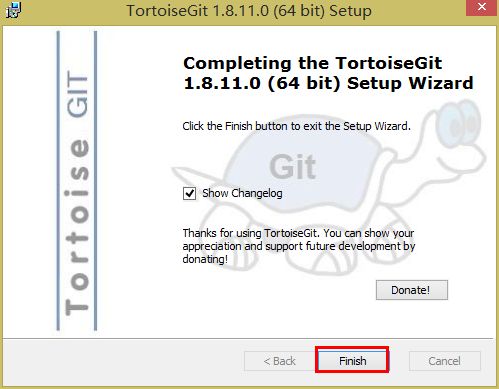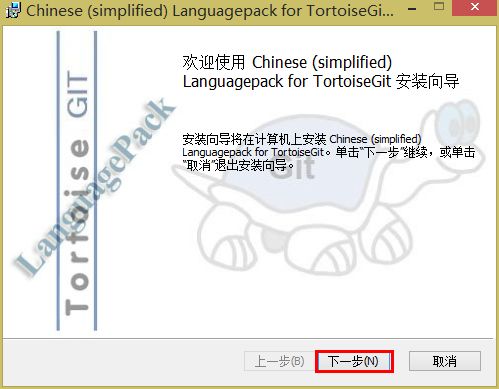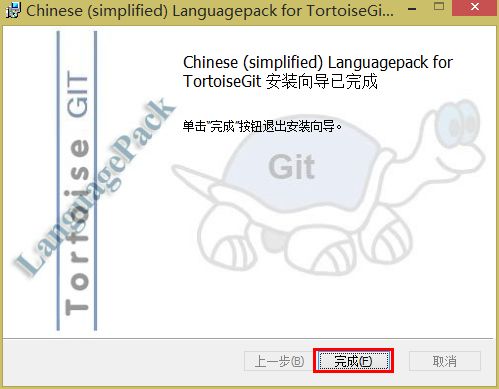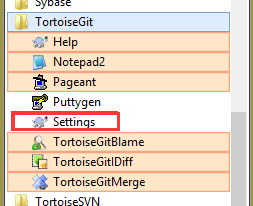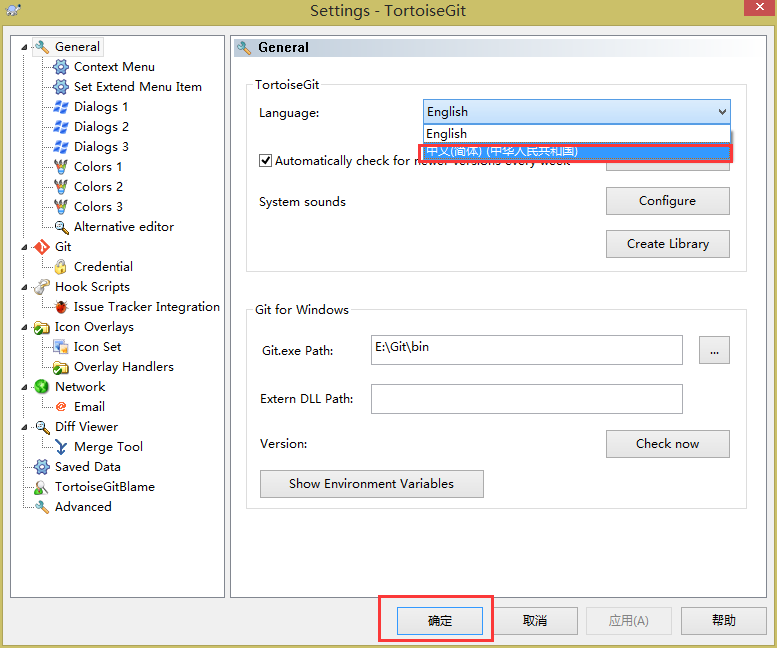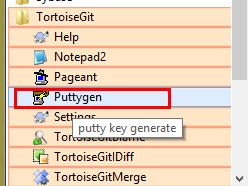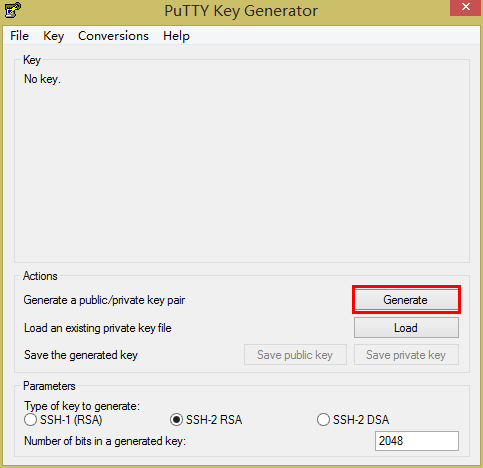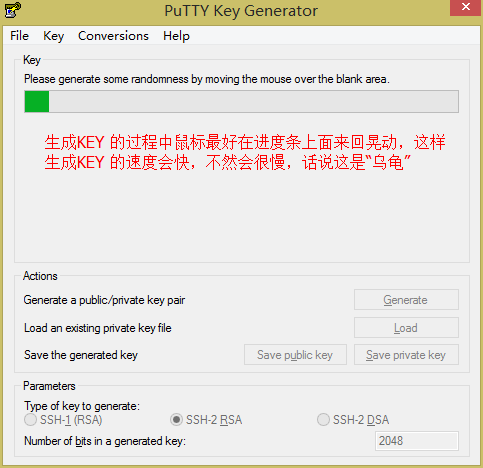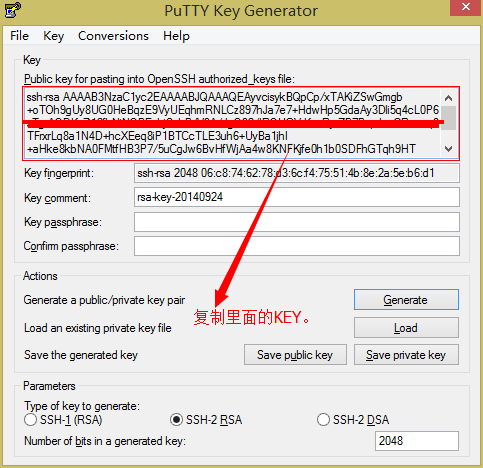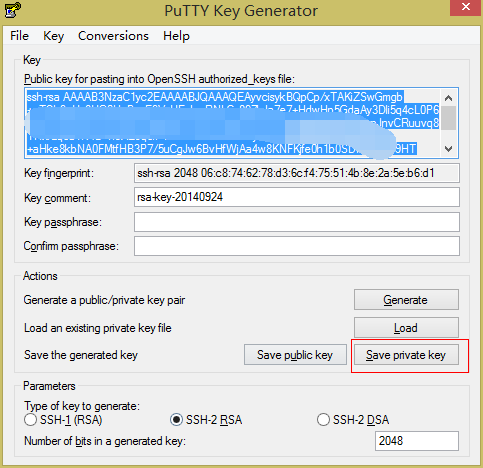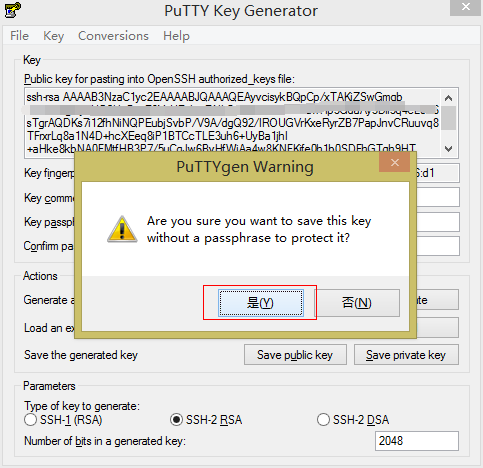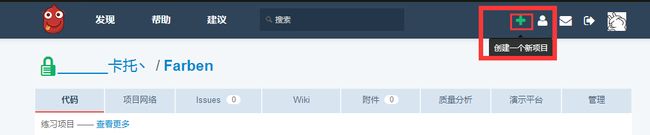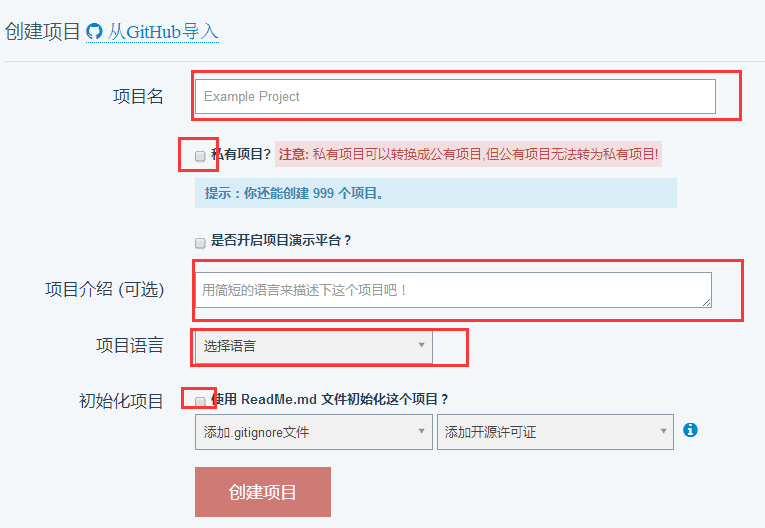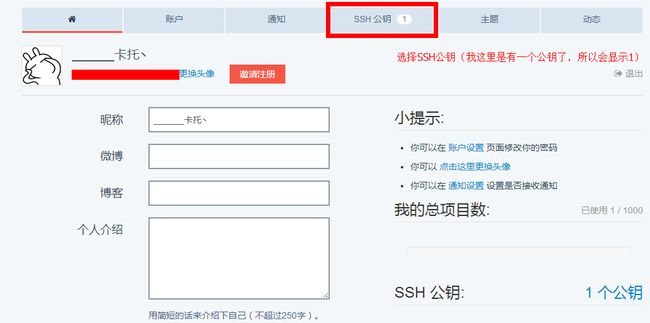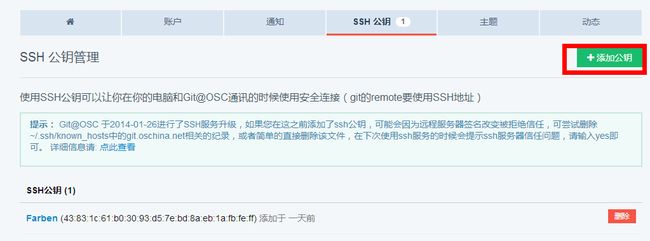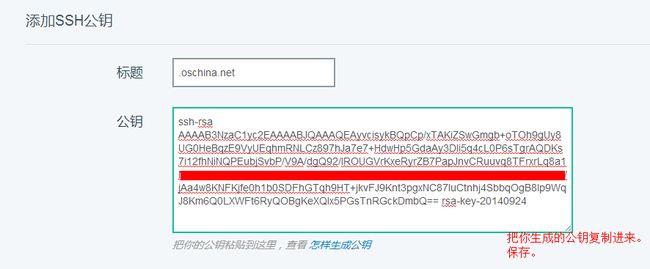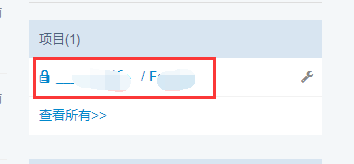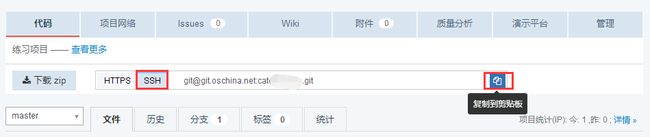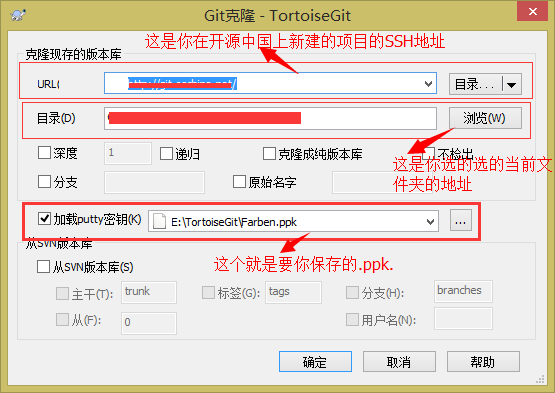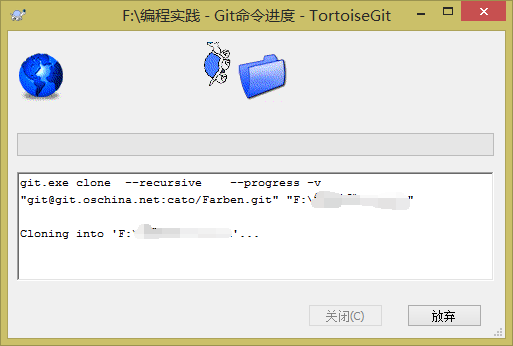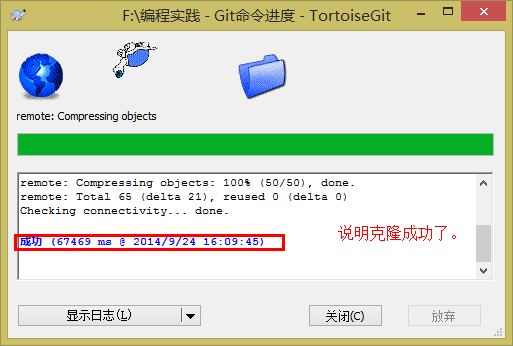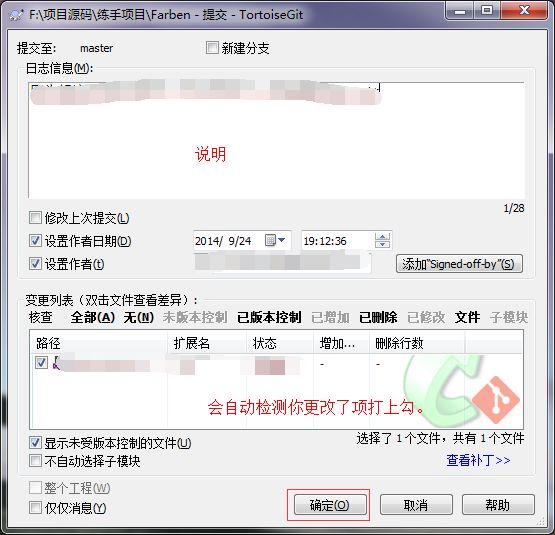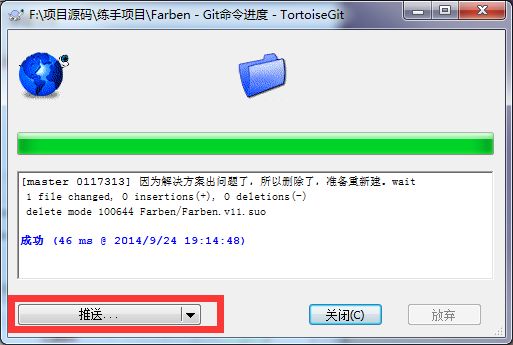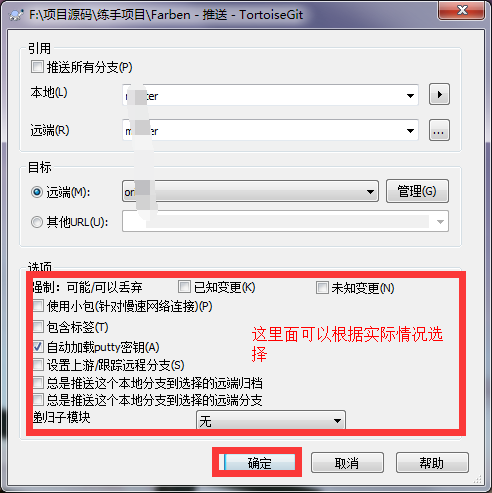一、Git是什么?
Git --- The stupid content tracker, 傻瓜内容跟踪器。Git是目前世界上最先进的分布式版本控制系统。
二、SVN与Git的最主要的区别?
SVN是集中式版本控制系统,版本库是集中放在中央服务器的,而干活的时候,用的都是自己的电脑,所以首先要从中央服务器哪里得到最新的版本,然后干活,干完后,需要把自己做完的活推送到中央服务器。集中式版本控制系统是必须联网才能工作,如果在局域网还可以,带宽够大,速度够快,如果在互联网下,如果网速慢的话,就纳闷了。
Git是分布式版本控制系统,那么它就没有中央服务器的,每个人的电脑就是一个完整的版本库,这样,工作的时候就不需要联网了,因为版本都是在自己的电脑上。既然每个人的电脑都有一个完整的版本库,那多个人如何协作呢?比如说自己在电脑上改了文件A,其他人也在电脑上改了文件A,这时,你们两之间只需把各自的修改推送给对方,就可以互相看到对方的修改了。
三、准备工作
当然是准备在windows 下使用需要的环境,和工具。
msysgit 下载地址:https://git-for-windows.github.io/
TortoiseGit 下载地址:https://code.google.com/p/tortoisegit/wiki/Download 有语言包可下载
我下载完成后就是这个样子的(包含语言包)
四、安装
开始安装:
直接下一步(Next)
直接下一步(Next)
修改安装路径,然后下一步
直接下一步(Next)
直接下一步(Next)
直接下一步(Next)
按照图片上的意思选择(我选择的是Checkout as-is,commit Unix-style line endings),然后下一步(Next),这样就安装完成了,
接着安装:![]()
直接下一步(Next)
直接下一步(Next)
直接下一步(Next)
修改安装路径,其他的默认,然后下一步(Next)
直接 选择安装(Install)
这样就安装完成(Finish).
然后汉化:![]()
直接下一步
汉化完成。
然后设置语言:
这样准备工作就做完了。
这样就开始第二步,
在http://git.oschina.net/ 上申请账户,然后在新建一个项目(或者要人把你加入别人的项目中)
然后:
点击红色框位置的项。
点击 Generate
选择一个文件夹 取一个名字 放 .ppk 文件(记住.ppk文件放的文件夹,后面会用到)
如果你还没有在开源中国上参加一个项目或者新建一个项目 现在到开源中国上建立一个项目
创建项目(介于一些第一次用OSChina的朋友找不到地方我还是写清楚)
然后
一个初始化好的私有项目就创建好了
接着
然后点击SSH 公钥
保存了之后 点击你的头像
出来一个界面 右边可以看到项目列表如下图
点击一个项目
选择SSH 然后右边的小按钮是复制(就是下面说到的 git克隆 里面URL 项中要要填的)
————————————————————————————————————————————————————————————————————————————————————
然后在你的电脑上选择一个文件夹进入文件夹 然后右键
有一个 git 克隆 点击
截图是忘记选择递归了。记得勾选递归。然后确定。
克隆成功,你建的项目一些配置文件会被下载下来
这样你就可以在下载下来的文件夹里面建项目了
建了项目后提交
就在文件夹上面右键 git 提交
填写说明,设置作者日期,设置作者,勾选要提交的改变。然后确定。
选择推送
然后 确定
可以看见推送成功,就可以在 在代码托管平台 开源中国上看见你提交的代码了。
参考文章:
http://blog.jobbole.com/tag/git/
http://www.open-open.com/lib/view/open1414396787325.html
http://www.liaoxuefeng.com/wiki/0013739516305929606dd18361248578c67b8067c8c017b000/
http://git.oschina.net/progit/
http://git.oschina.net/oschina/git-osc/wikis/Home